Ceux d'entre vous qui aiment les jeux mobiles mais détestent l'idée de jouer sur leur téléphone sont probablement bien conscients de ce qu'est BlueStacks..
Pour ceux d'entre vous qui ne le savent pas, le lecteur d'application BlueStacks est conçu pour permettre aux applications Android de s'exécuter sur des PC exécutant Microsoft Windows et le macOS d'Apple..
Cela signifie que vous pouvez profiter de tous vos jeux préférés sur une machine qui ne sera jamais à court de batterie et qui a de bien meilleures performances qu'un téléphone moyen.
Cependant, même BlueStacks a des bogues occasionnels dans le système. Par exemple, les utilisateurs ont signalé qu'ils ne peuvent parfois pas charger des fichiers dans BlueStacks car le dossier les contenant n'est pas visible pour l'application.
donc j'essaye d'installer un obb avec lequel installer un apk, mais je ne peux pas comprendre comment faire. J'ai installé l'explorateur de fichiers es et l'explorateur de fichiers fx pour rechercher le dossier partagé Windows, mais sur les deux applications, le dossier est inaccessible et grisé. Je ne sais pas pourquoi, ni ce que je peux faire pour le réparer ou le contourner. s'il vous plaît aidez-moi, je suis à bout de souffle.
Puisque ce bogue empêche entièrement la fonctionnalité du programme, il a été considéré comme un problème sérieux. En tant que tel, nous avons décidé de créer ce guide étape par étape qui vous dira exactement ce que vous devez faire pour y remédier..
Pour les jeux qui sont verrouillés par région, consultez notre liste des meilleurs VPN pour BlueStacks.
Comment puis-je ouvrir à nouveau des dossiers dans BlueStacks?
- Ouvrez le Explorateur de fichiers
- Dans la barre d'outils supérieure, cochez pour activer Objets cachés et Extensions de fichiers
- Aller à C: \ ProgramData \ BlueStacks \ Engine \ UserData \ SharedFolder
- Copiez ou faites glisser le fichier que vous devez ouvrir dans ce dossier
- lancement BlueStacks
- Accéder au Menu
- Aller à Espace de rangement
- Sélectionner Explorer
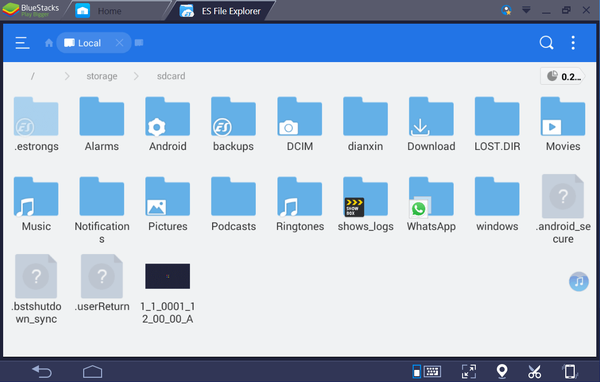
- Sélectionnez le Dossier Windows
- Aller à BstSharedFolder
- Le fichier doit se trouver ici
- Copiez-le et collez-le sur la mémoire du téléphone dans le Dossier OBB Android
En suivant ces étapes, vous devriez pouvoir transférer des fichiers de votre PC vers votre téléphone Android via BlueStacks. La méthode peut sembler un peu compliquée au début, mais malheureusement, c'est la seule solution au problème.
Il n'y a aucune information sur la raison pour laquelle cette erreur se produit, mais maintenant au moins vous connaissez une bonne solution de contournement.
Si vous souhaitez en savoir plus sur plus de conseils, astuces et correctifs sur BlueStacks, laissez-nous un message dans la section commentaires ci-dessous.
ARTICLES CONNEXES QUE VOUS DEVRIEZ CONSULTER:- CORRECTIF: Bluestacks n'a pas réussi à se connecter au serveur sous Windows 10
- BlueStacks ne s'ouvre pas? Réparez-le avec ces 4 solutions
- Problème de connexion Accounts.google.com dans Bluestacks [FIX]
- Bluestacks
 Friendoffriends
Friendoffriends



